Download di Anaconda Python:
Anaconda Python non è disponibile nel repository ufficiale dei pacchetti di Debian 10. Ma puoi facilmente scaricarlo dal sito ufficiale di Anaconda Python e installarlo su Debian 10.
Innanzitutto, visita il sito Web ufficiale di Anaconda Python e fai clic su Scarica.
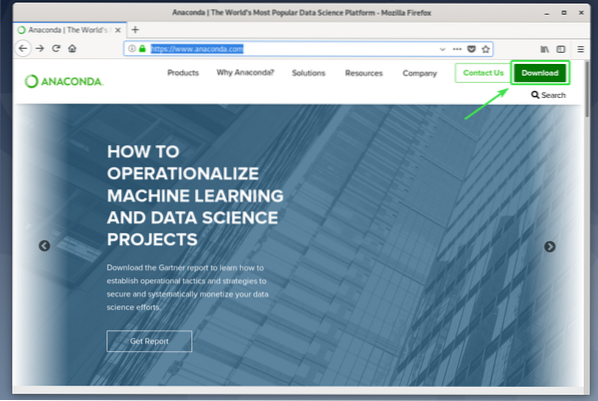
Ora, fai clic su Scarica.
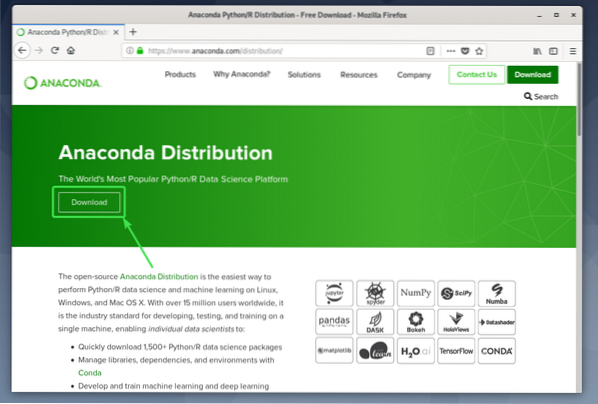
Le versioni Python 2 e Python 3 della distribuzione Anaconda Python sono disponibili per il download.
Clicca sul Scarica pulsante della versione di Anaconda Python che vuoi scaricare.
In questo articolo, ti mostrerò come installare Anaconda Python 3. Ma il processo è lo stesso per Anaconda Python 2.
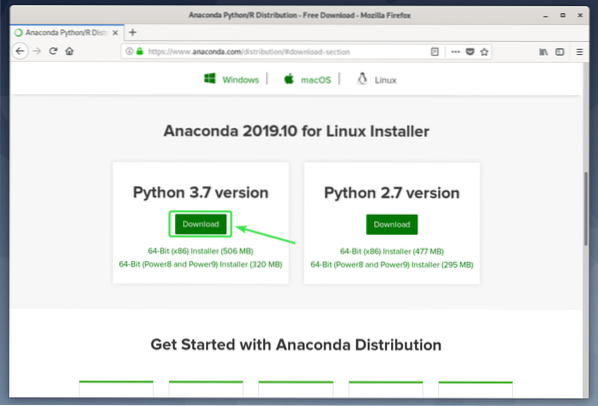
Dopo aver fatto clic sul pulsante Download, il browser dovrebbe chiederti di salvare il programma di installazione di Anaconda Python. Selezionare Salvare il file e clicca su ok.
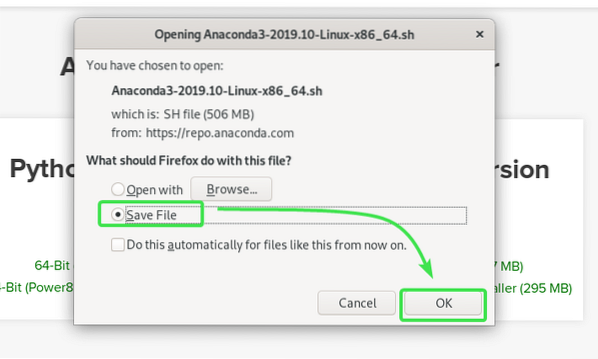
Il tuo browser dovrebbe iniziare a installare il programma di installazione di Anaconda Python. Potrebbe volerci un po' di tempo per completare.
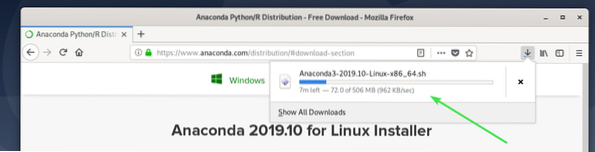
Installazione di Anaconda Python:
Una volta completato il download, vai a ~/Download directory come segue:
$ cd ~/Download
Il programma di installazione di Anaconda Python che hai scaricato dovrebbe essere lì. Nel mio caso il nome del file è Anaconda3-2019.10-Linux-x86_64.sh
$ ls -lh
Ora aggiungi l'autorizzazione di esecuzione al programma di installazione di Anaconda Python con il seguente comando:
$ chmod +x Anaconda3-2019.10-Linux-x86_64.sh
Ora, esegui il programma di installazione di Anaconda Python come segue:
$ ./Anaconda3-2019.10-Linux-x86_64.sh
NOTA: Se vuoi installare Anaconda Python in una posizione diversa dalla tua directory HOME, devi eseguire il programma di installazione di Anaconda Python con sudo o come utente root.
$ sudo ./Anaconda3-2019.10-Linux-x86_64.shIl programma di installazione di Anaconda Python dovrebbe iniziare. stampa
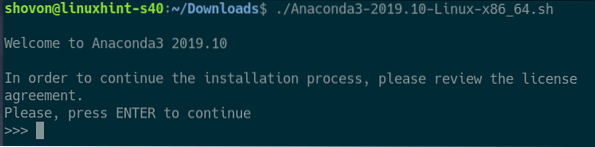
Il programma di installazione di Anaconda Python dovrebbe mostrarti l'Accordo di licenza con l'utente finale di Anaconda (EULA).
stampa
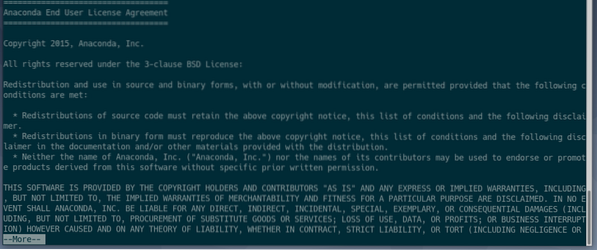
Ora digita sì e premi
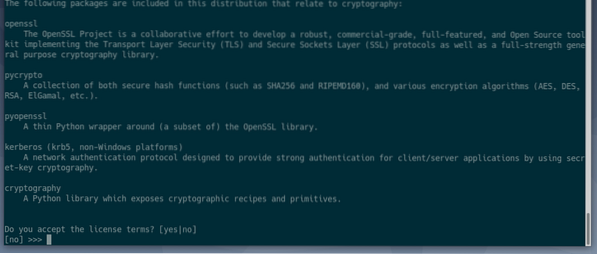
Ora, digita una posizione in cui desideri installare Anaconda Python e premi
NOTA: Se vuoi installare Anaconda Python da qualche parte come /opt/anaconda3 o /usr/apps/anaconda3, dovrai eseguire il programma di installazione di Anaconda Python con sudo o come radice utente.
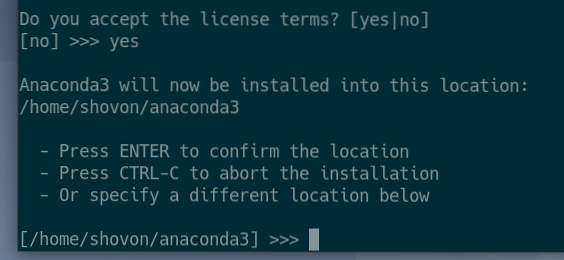
Il programma di installazione di Anaconda Python dovrebbe iniziare a installare Anaconda Python.
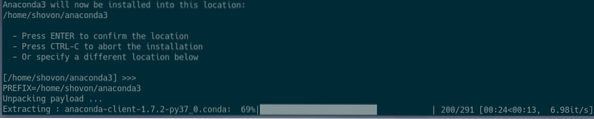
Anaconda Python è in fase di installazione.
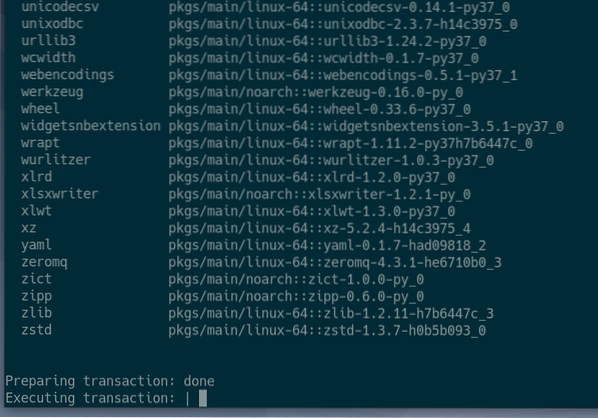
Alla fine del processo di installazione, ti verrà chiesto se vuoi caricare automaticamente Anaconda Python quando apri una nuova app Terminale.
Se vuoi che Anaconda Python si carichi automaticamente quando apri una nuova app Terminale, digita sì e premi
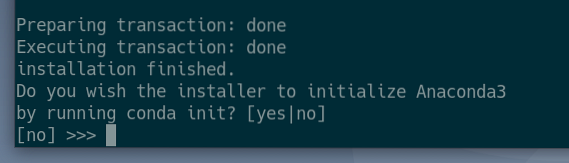
Anaconda Python dovrebbe essere installato.
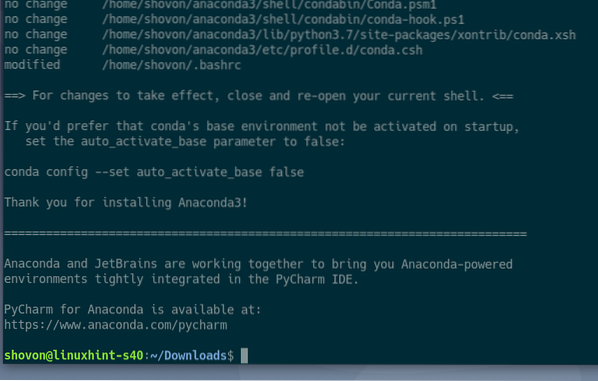
Una volta completata l'installazione, esegui il seguente comando per verificare se Anaconda Python è stato installato correttamente.
$ conda --versionIl comando sopra dovrebbe stampare le informazioni sulla versione di Anaconda Python come puoi vedere nello screenshot qui sotto.

Attivazione manuale dell'ambiente Python Anaconda:
Puoi attivare Anaconda Python quando ne hai bisogno con il seguente comando:
$ conda attivaAnaconda Python dovrebbe essere attivato. Una volta attivato Anaconda Python, dovrebbe cambiare il prompt del terminale come puoi vedere nello screenshot qui sotto.

Per verificare se viene utilizzata la versione Anaconda di Python, avviare l'interprete della riga di comando Python come segue:
$ pitone3
NOTA: Per Anaconda Python 2, il comando per avviare l'interprete della riga di comando Python è pitone.
$ pitoneDovrebbe stampare Anaconda, Inc. su Linux come puoi vedere nello screenshot qui sotto. Significa che viene utilizzata la versione Anaconda di Python.

Ora digita Uscita() e premi

Una volta che hai finito di lavorare con Anaconda Python, puoi disattivarlo con il seguente comando:
$ conda disattivareIl prompt di Terminale dovrebbe tornare al valore predefinito.

Ora, se avvii di nuovo l'interprete Python, dovrebbe essere quello fornito dalla tua distribuzione Linux come puoi vedere nello screenshot qui sotto.

Attivazione automatica dell'ambiente Python Anaconda:
Se vuoi attivare Anaconda Python automaticamente quando apri un nuovo Terminale, esegui il seguente comando:
$ conda config --set auto_activate_base true
Ora chiudi il Terminale e aprine uno nuovo. Anaconda Python dovrebbe essere attivato automaticamente per impostazione predefinita.
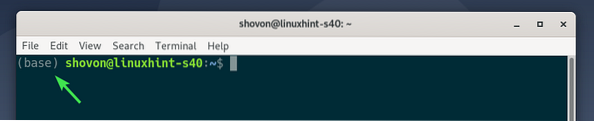
Se non vuoi più attivare Anaconda Python automaticamente, esegui il seguente comando per disabilitare l'attivazione automatica:
$ conda config --set auto_activate_base false
Anaconda Python non si attiverà più automaticamente.

Esecuzione di programmi Python con Anaconda Python:
In questa sezione, scriverò uno script Python 3 molto semplice e lo eseguirò con Anaconda Python 3.
Ho creato un file di script Python 3 Ciao.pi nel ~/codici directory.
Il contenuto del Ciao.pi Lo script Python 3 è il seguente:
#!/bin/env python3numero1 = 2
numero2 = 6
somma = numero1 + numero2
print("Hello World da LinuxSuggerimento!\n")
print("Lo sapevi??")
print("%d + %d = %d" %(numero1, numero2, somma))
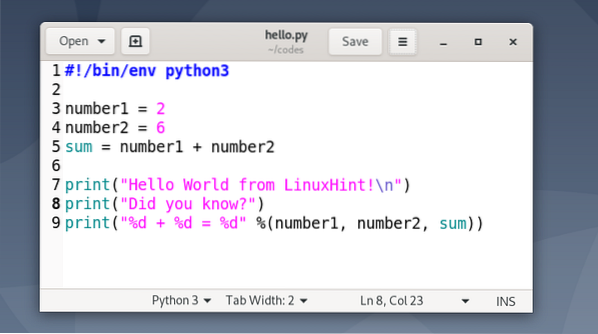
Quando vuoi eseguire il tuo script Python 3 con Anaconda Python, assicurati che la prima riga dello script Python 3 sia:
#!/bin/env python3NOTA: Per Anaconda Python 2, la riga dovrebbe essere:
#!/bin/env pythonQuesto troverà l'interprete Python usando le variabili d'ambiente. Quindi, quando attivi Anaconda Python, utilizzerà Anaconda Python. Altrimenti, utilizzerà la versione fornita dalla distribuzione Linux dell'interprete Python.
Ora, attiva Anaconda Python come segue:
$ conda attiva
Ora vai a ~/codici directory come segue:
$ cd ~/codici
Il ciao.pi Lo script Python 3 dovrebbe essere lì.
$ ls -lh
Ora puoi eseguire lo script Python 3 Ciao.pi come segue:
$ python3 ciao.pi
L'output desiderato dovrebbe essere stampato.
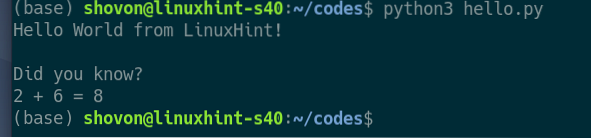
Puoi anche eseguire lo script come un normale file eseguibile (senza specificare quale interprete Python usare).
Per fare ciò, aggiungi l'autorizzazione eseguibile a ciao.py Python 3 come segue:
$ chmod +x ciao.pi
Ora, esegui lo script Python 3 con Anaconda Python come segue:
$ ./Ciao.pi
L'output desiderato dovrebbe essere stampato.
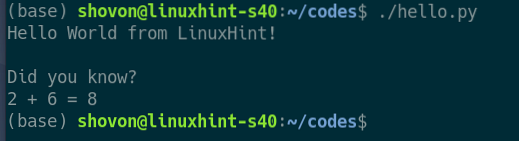
Infine, disattiva Anaconda Python come segue:
$ conda disattivare
Quindi, è così che installi Anaconda Python su Debian 10. Grazie per aver letto questo articolo.
 Phenquestions
Phenquestions


